Fotos von Samsung auf iPhone senden? Warum Bluetooth nicht geht & was wirklich hilft
Viele Nutzer möchten Bilder von einem Samsung-Gerät aufs iPhone übertragen und hoffen, dies einfach per Bluetooth erledigen zu können. Auch im Jahr 2025 gilt: iOS erlaubt keinen direkten Fotoaustausch per Bluetooth zwischen Android- und Apple-Geräten.
Im Folgenden erklären wir kurz, warum das so ist – und zeigen Ihnen fünf schnelle, sichere und verlustfreie Alternativen, mit denen Sie Ihre Fotos zuverlässig von Samsung aufs iPhone bringen.
Warum Bluetooth von Samsung aufs iPhone nicht funktioniert
Der Grund dafür liegt in den technischen Beschränkungen von iOS und den verwendeten Bluetooth-Protokollen.
iOS beschränkt die Bluetooth-Datenübertragung
Apple nutzt Bluetooth ausschließlich für Zubehör wie AirPods, Tastaturen oder die Apple Watch – nicht für den Datenaustausch mit Android-Geräten.
Selbst wenn Ihr Samsung das iPhone erkennt und koppelt, wird die Übertragung von Fotos oder Dateien vom iPhone abgelehnt. Das ist eine bewusste Designentscheidung von Apple.
Unterschiedliche Bluetooth-Protokolle
Android verwendet für die Dateiübertragung das Standardprotokoll „OBEX“ (Object Exchange). Apple setzt hingegen auf sein eigenes, proprietäres Protokoll AirDrop, das ausschließlich zwischen Apple-Geräten funktioniert. Aus diesem Grund können Sie Fotos nicht einfach „per Bluetooth an ein iPhone senden“.
Die gute Nachricht: Es gibt mehrere einfache und verlustfreie Alternativen, die in der Praxis schneller und stabiler sind.
Methode 1: Offizielle Lösung mit der App „Auf iOS übertragen“
Wenn Sie Ihr iPhone gerade erst ausgepackt haben und es komplett neu einrichten, ist dies die beste Methode.
Die kostenlose App „Auf iOS übertragen“ ermöglicht einen einfachen und sicheren Umzug von Android auf iPhone.
Ideal für: Die erste Einrichtung eines neuen iPhones.
Geschwindigkeit: ★★★☆☆
Bedienung: ★★★★☆
So funktioniert’s:
- Installieren Sie „Auf iOS übertragen“ auf Ihrem Samsung (Google Play).
- Starten Sie Ihr iPhone → „Apps & Daten“ → Daten von Android übertragen.
- Verbinden Sie beide Geräte mit demselben WLAN (oder dem vom iPhone erstellten Hotspot).
- Geben Sie den Code vom iPhone auf Ihrem Samsung ein.
- Wählen Sie Fotos und andere gewünschte Daten aus.
- Warten Sie, bis der Transfer abgeschlossen ist.
Wenn Ihr iPhone bereits eingerichtet ist, nutzen Sie bitte eine der folgenden Methoden.
Vorteile
- Überträgt nicht nur Fotos, sondern auch Kontakte, Kalender, Nachrichten und mehr.
- Kostenlos und sicher.
Nachteile
- Funktioniert nur bei einem noch nicht eingerichteten iPhone. Wenn Sie es bereits verwenden, müssten Sie es auf die Werkseinstellungen zurücksetzen.
Methode 2: Fotos mit Cloud-Synchronisation senden
Wenn Ihr iPhone bereits eingerichtet ist, bieten Cloud-Dienste eine flexible Alternative. Mit Google Fotos oder iCloud können Sie Ihre Bilder von Samsung auf das iPhone übertragen, ganz ohne Kabel und unabhängig vom Standort des Geräts.
Ideal für: Bereits eingerichtete iPhones und Nutzer, die mehrere Plattformen verwenden.
Geschwindigkeit: ★★★☆☆ (abhängig von WLAN)
Bedienung: ★★★★☆
Anleitung mit Google Fotos:
- Öffnen Sie auf Ihrem Samsung-Gerät die Google Fotos App und aktivieren Sie unter „Sicherung & Synchronisierung“ die automatische Sicherung.
- Warten Sie, bis alle Fotos in Ihr Google-Konto hochgeladen wurden.
- Installieren Sie auf Ihrem iPhone die Google Fotos App und melden Sie sich mit demselben Google-Konto an.
- Nun können Sie direkt auf alle Fotos zugreifen oder sie auf Ihr iPhone herunterladen.
Anleitung mit iCloud:
- Laden Sie Ihre Fotos vom Samsung-Gerät über einen Webbrowser auf iCloud.com hoch.
- Melden Sie sich auf Ihrem iPhone mit derselben Apple-ID an. Die Fotos werden automatisch synchronisiert.
Vorteile
- Kein Kabel erforderlich.
- Funktioniert auch, wenn sich die Geräte nicht am selben Ort befinden.
- Behält die volle Auflösung bei (wenn „Originalqualität“ ausgewählt ist).
Nachteile
- Begrenzter kostenloser Speicher (Google: 15 GB, iCloud: 5 GB).
- Stabile Internetverbindung wird vorausgesetzt.
Method 3: Bilder von Samsung auf iPhone übertragen über den Computer
Sie möchten Ihre Bilder nicht in eine Cloud laden? Kein Problem. Der Weg über einen Computer ist eine zuverlässige und schnelle Alternative, besonders bei sehr großen Fotosammlungen.
Ideal für: Übertragung großer Alben, RAW-Dateien oder für die Offline-Nutzung.
Geschwindigkeit: ★★★★★
Bedienung: ★★★☆☆
Vom Samsung auf den Computer:
- Verbinden Sie Ihr Samsung-Gerät per USB-Kabel mit dem Computer.
- Es erscheint als Laufwerk im Windows-Explorer.
- Öffnen Sie den Ordner DCIM (dort sind die Kamerafotos gespeichert) und kopieren Sie Ihre Fotos in einen neuen Ordner.
(Mac-Nutzer benötigen das kostenlose Tool Android File Transfer.)
Vom Computer auf das iPhone:
- Mac: Öffnen Sie den Finder, wählen Sie Ihr iPhone, aktivieren Sie „Fotos synchronisieren“ und wählen Sie den Ordner.
- Windows: Verwenden Sie iTunes oder die neue Apple-Geräte-App – der Ablauf ist derselbe.
Vorteile
- Volle Bildqualität und Metadaten bleiben erhalten.
- Funktioniert komplett offline.
Nachteile
- Erfordert Computerzugang und Kabel.
- Etwas technischer Ablauf.
Methode 4: Einzelne Bilder von Samsung aufs iPhone schicken per Messenger & E-Mail
Benötigen Sie nur ein oder zwei Bilder sofort auf Ihrem iPhone? Dann ist der Versand per E-Mail oder Messenger der schnellste Weg, um einzelne Fotos unkompliziert von Samsung auf das iPhone zu senden, ohne spezielle Apps installieren zu müssen.
Ideal für: Nur eine Handvoll Bilder.
Geschwindigkeit: ★★★☆☆
Bedienung: ★★★★★
Sie können sich die Fotos selbst per E-Mail schicken oder über Messenger-Apps wie Telegram oder WhatsApp senden.
Für bestmögliche Qualität wählen Sie dabei „Als Dokument senden“ statt der normalen Foto-Option, um Komprimierung zu vermeiden.
Teil 5: Bilder direkt von Samsung auf iPhone übertragen mit Tenorshare iTransGo
Suchen Sie eine Lösung, die ohne Cloud auskommt und die Beschränkungen der „Auf iOS übertragen“-App umgeht? Eine spezielle Software bietet eine direkte, schnelle und umfassende Übertragung Ihrer Bilder von Samsung zum iPhone.
Ideal für: Anwender, die eine schnelle, direkte und vollständige Übertragung von Samsung auf das iPhone ohne Einrichtungsbeschränkungen wünschen.
Geschwindigkeit: ★★★★☆
Geschwindigkeit: ★★★★☆
Bedienung: ★★★★★
Zuverlässigkeit: ★★★★★
Was ist iTransGo?
Tenorshare iTransGo ist eine PC-Software, mit der Sie Fotos, Videos, Musik, Kontakte und mehr direkt zwischen zwei Geräten übertragen können – ohne Cloud, ohne Bluetooth und ohne Datenverlust.
So funktioniert’s:
- Laden Sie iTransGo für Windows oder Mac herunter und installieren Sie es.
- Verbinden Sie beide Smartphones per USB-Kabel.
- Aktivieren Sie USB-Debugging auf dem Samsung und „Diesem Computer vertrauen“ auf dem iPhone.
- Wählen Sie Fotos (oder andere Datentypen) aus.
- Klicken Sie auf Start Transfer – die Übertragung beginnt sofort.
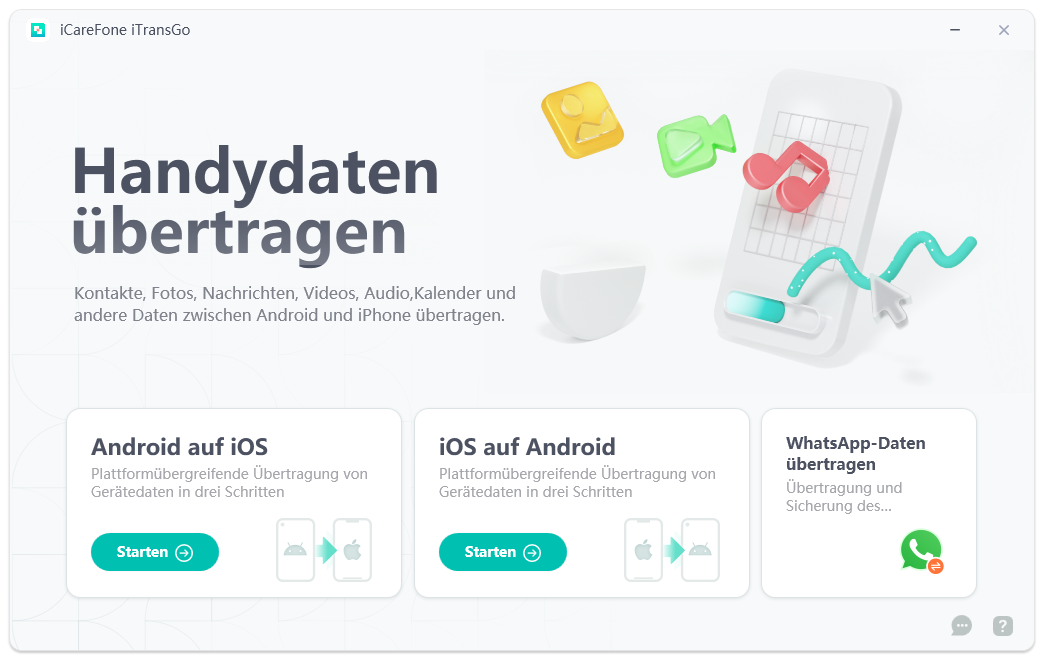
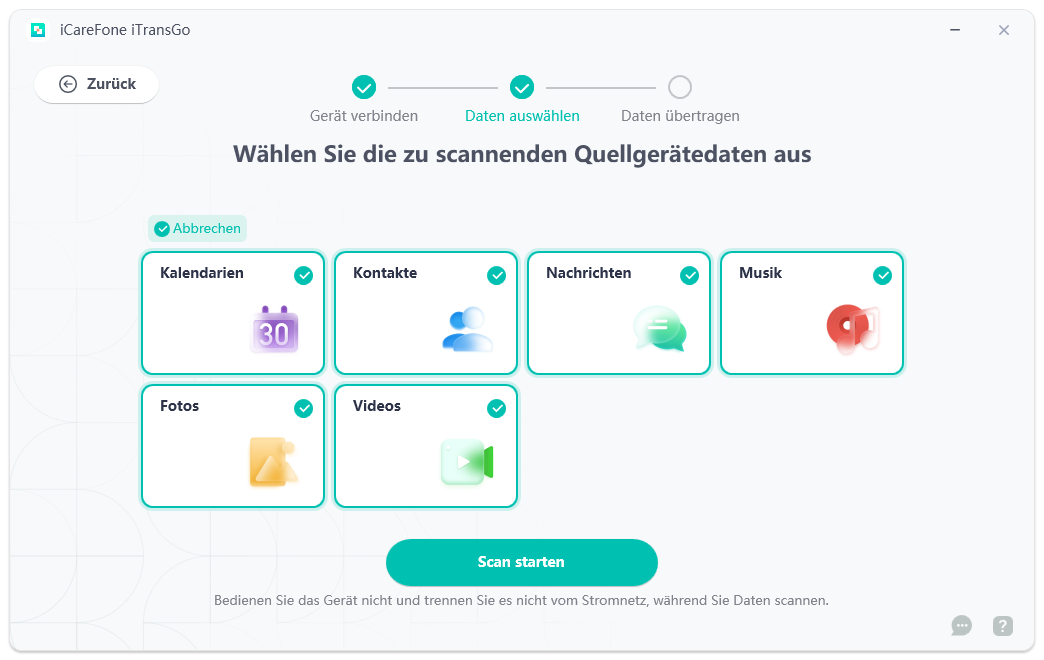
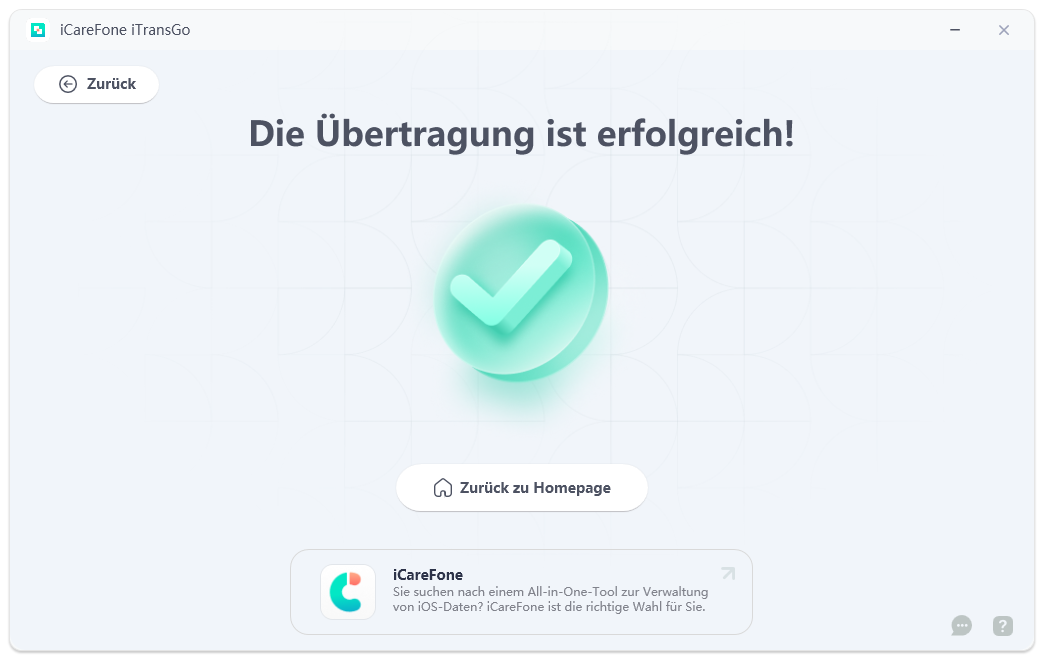
Fazit
Auch wenn Bluetooth keine Option für die Fotoübertragung zwischen Android und iPhone ist, gibt es zahlreiche sichere Alternativen. Für neue Geräte ist die App „Auf iOS übertragen“ die beste Lösung. Für den Alltag bieten Google Fotos oder iCloud bequeme Synchronisationsmöglichkeiten. Wer Wert auf Qualität, Geschwindigkeit und Vollständigkeit legt, findet mit Tenorshare iTransGo die effizienteste All-in-One-Lösung für den Umzug von Samsung auf iPhone.
Sprechen Sie Ihre Meinung
dann schreiben Sie Ihre Bewertung












Von Johanna Bauer
2025-12-01 / übertragen
Jetzt bewerten!